Mietitkö kuinka korjata Realtek-äänen pätkiminen Windows 10:ssä? Alla olevassa oppaassa käsitellään useita ratkaisuja tämän ärsyttävän ongelman ratkaisemiseksi. Lue lisää saadaksesi lisätietoja.
Jos kuulet Realtek-laitteistasi pätkivän/surisevan äänen, älä huoli, et ole yksin. Monet Windows 10 -käyttäjät ilmoittivat kohdanneensa Realtekin äänen ohitusongelman Windows 10:ssä, kun musiikin toistamiseen tai suoratoistoon, pelejä, online-videoita, elokuvia jne.
Auttaaksemme sinua korjaamaan Realtek-äänen pätkimisen, tutkimme myös tätä ongelmaa katsomalla numeroa käyttäjäraporteista ja jakoi luettelon erilaisista ratkaisutavoista, jotka auttoivat muita tämän artikkelin käyttäjiä alla.
Suositeltava ratkaisu tietokoneen äänen pätkimiseen
Vanhentuneet ja vialliset ääniohjaimet ovat suurin syy Realtekin äänen pätkimiseen tai vääristymiseen. Siksi sen ratkaisemiseksi suosittelemme päivittämään tai lataa Realtek teräväpiirtoääniohjain erillisen ohjaimen päivitystyökalun, kuten Bit Driver Updater, avulla. Ohjelmisto analysoi automaattisesti laitteistokomponentit ja antaa käyttäjien päivittää kaikki vanhentuneet, puuttuvat ja vialliset ohjaimet kerralla yhdellä hiiren napsautuksella.

Nopeita ja helppoja tapoja korjata Realtek-äänen änkytysongelma Windows 10:ssä
Kokeile seuraavia ratkaisuja korjataksesi Realtek-äänilaitteiden aiheuttaman PC-äänen pätkimisen.
Ratkaisu 1: Kokeile ensin muutamia yksinkertaisia hakkereita
Ennen kuin siirryt edistyneisiin ratkaisuihin, käydään ensin läpi seuraavat yksinkertaiset hakkerit tarkistaaksesi, auttavatko ne ratkaisemaan ongelmasi vai eivät.
1. Käynnistä tietokoneesi uudelleen
Jos tämä on ensimmäinen kerta, kun koet änkytystä tai rätintää ääni ongelma, voit yrittää käynnistää tietokoneesi uudelleen ratkaistaksesi sen.
2. Tarkista kaapelit ja äänenvoimakkuus
Varmista, että kaikki kuulokkeiden kaapelit ja kaiutinjohdot on kytketty oikeisiin liitäntöihin. Tarkista myös äänenvoimakkuustasot ja varmista, että mykistysasetus ei ole käytössä.
3. Kokeile järjestelmän palautusta
Jos sinua vaivaa Realtek-äänen pätkiminen Windows 10:ssä viimeisten päivitysten asentamisen jälkeen, voit yrittää palata aikaisempaan järjestelmän palautuspisteeseen.
Jos kaikki edellä mainitut yksinkertaiset hakkerit eivät korjaa Windows 10:n äänen ohitusongelmaa, siirry alla olevaan ratkaisuun 2.
Lue myös: Lataa ja päivitä mikrofoniohjain Windows 10:lle
Ratkaisu 2: Poista äänen parannukset käytöstä
Monet käyttäjät, joita asia koskee, ovat ilmoittaneet onnistuneensa korjaamaan Realtek-äänen pätkimisongelman Windows 10:ssä sen jälkeen, kun äänen parannusominaisuus on poistettu käytöstä. Tässä ovat vaiheet, jotka sinun on noudatettava samaa varten.
- Napsauta hiiren kakkospainikkeella Kaiuttimet / äänenvoimakkuus -kuvaketta näytön oikeassa alakulmassa ja valitse "Toistolaitteet" vaihtoehto kontekstivalikosta.
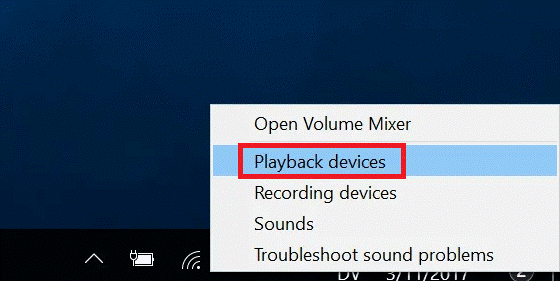
- Napsauta nyt hiiren kakkospainikkeella oletuslaitetta (se, jossa on vihreä rasti) ja valitse "Ominaisuudet" vaihtoehto valikosta.
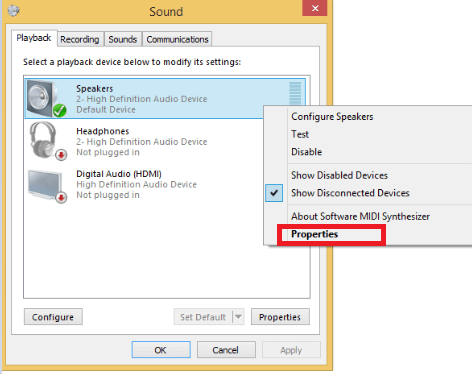
- Siirry kohtaan Parannukset -välilehti ja varmista, että valintaruutu on vieressä "Poista kaikki äänitehosteet käytöstä" tai "Poista kaikki parannukset käytöstä" on rastitettu.
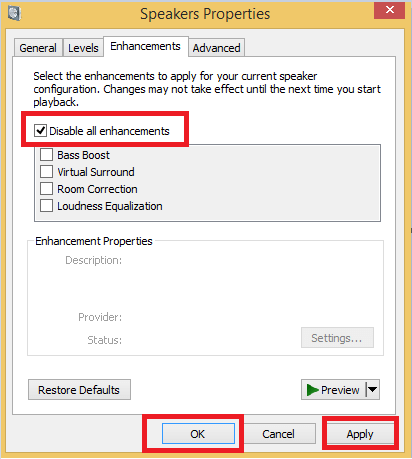
- Klikkaus Käytä ja OK painikkeita tallentaaksesi muutokset.
Kun olet sammuttanut ääniparannukset, tarkista, onko Realtekin äänen pätkimistä/säröä koskeva ongelma ratkaistu.
Ratkaisu 3: Käynnistä Audio Services uudelleen
Ääneen liittyvien palvelujen käynnistäminen uudelleen on toinen asia, joka auttoi lukuisia käyttäjiä korjaamaan tietokoneen äänen pätkimisen Windows 10:ssä. Tässä ovat vaiheet, jotka voivat auttaa sinua tekemään niin.
- paina Windows + R-näppäin samaan aikaan vedota Juosta komentolaatikko.
- Kirjoita Suorita-ruutuun "services.msc" ilman lainausmerkkejä ja napsauta OK.

- Etsi ja napsauta hiiren kakkospainikkeella kukin seuraavista palveluista ja valitse sitten Uudelleenkäynnistää vaihtoehto kontekstivalikosta.
Windows Audio
Windows Audio Endpoint Builder
Remote Procedure Call (RPC)
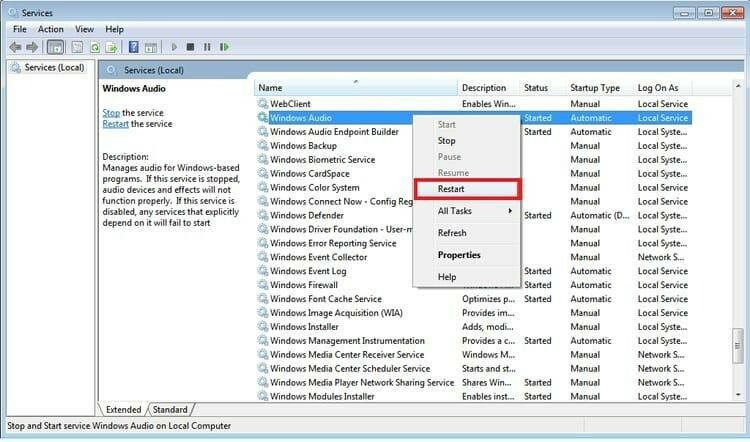
- Tämän jälkeen käynnistä tietokone uudelleen.
Jos näiden äänipalvelujen uudelleenkäynnistäminen ei auta korjaamaan Realtek-äänen pätkivää Windows 10 -ongelmaa, siirry seuraavaan ratkaisuun.
Ratkaisu 4: Yritä asentaa Realtek Audio Driver uudelleen
Saatat kuulla pätkivää tai katkonaista ääntä äänen/videon toiston aikana, jos ohjaimen asennus on vioittunut. Tässä tilanteessa voit yrittää poistaa ja asenna Realtek-ääniohjaimet uudelleen PC-äänen pätkimisongelmien korjaamiseen. Voit tehdä sen noudattamalla alla jaettuja ohjeita.
- Tyyppi Laitehallinta tehtäväpalkin hakukentässä ja valitse sitten Paras ottelu tulos.

- Napsauta Laitehallinta-ikkunassa "Ääni-, video- ja peliohjaimet" laajentaaksesi tähän luokkaan kuuluvia laitteita.
- Napsauta hiiren kakkospainikkeella Realtek-äänilaitettasi ja valitse "Poista asennus" vaihtoehto ponnahdusvalikosta.
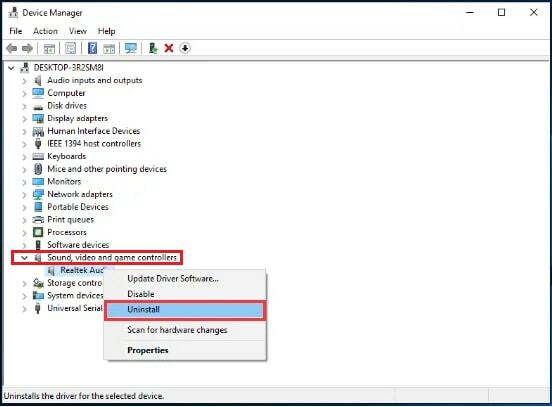
- Kun asennuksen poisto on valmis, käynnistä tietokone uudelleen.
- Kun tietokone käynnistyy uudelleen, Windows-käyttöjärjestelmä yrittää asentaa ohjaimen uudelleen Realtek-teräväpiirtoäänilaitteellesi.
Kokeile seuraavaa alla olevaa ratkaisua, jos ohjaimen uudelleenasennus ei korjaa Realtek-äänen pätkimistä Windows 10:ssä.
Ratkaisu 5: Päivitä Realtek-ääniohjain (suositus)
Kuten aiemmin todettiin, puuttuva tai vanhentunut ääniohjain on yksi yleisimmistä syistä Realtek-äänen pätkimiseen Windows 10:ssä. Voit ratkaista sen päivitä tietokoneen ääniohjain uusimpaan saatavilla olevaan versioon.
Jos et halua etsiä oikeita ohjaimia itse, voit tehdä sen automaattisesti Bit Driver Updater -sovelluksella. Kun käytössäsi on tämä hieno ohjelmisto, sinun tarvitsee vain suorittaa muutama helppo vaihe, jotka olemme maininneet alla.
- Lataa, asenna ja käynnistä Bit Driver Updater.

- Valitse "Skannausohjaimet" mahdollisuus havaita kaikki vanhentuneet ja vialliset ohjaimet tietokoneellasi.
- Kun skannaustulokset tulevat näkyviin, valitse Realtek-ääniohjain ja napsauta "Päivitä nyt" vieressä oleva painike.

Tietokoneen äänen pätkivä ongelma: Ratkaistu
Toivomme, että jokin edellä mainituista menetelmistä auttaa sinua korjaamaan Realtek-äänen pätkimisen Windows 10:ssä. Jos tarvitset lisäapua Realtek-äänen ohitus- tai surina-ongelmaasi Windows 10:ssä, jätä kommentti alle ja katsotaan, mitä voimme vielä tehdä auttaaksemme. Lopuksi, ennen lähtöä, tilaa uutiskirjeemme saadaksesi lisää tällaisia teknologiaratkaisuja.